Как посчитать сумму ячеек в Эксель
Ввод функции СУММ вручную
Когда нужно узнать сумму чисел, но при этом заносить результат в таблицу не требуется, выделите нужные ячейки с данными и посмотрите на нижнюю панель — там будет отображаться общее число.
Чтобы зафиксировать результат, выберите ячейку, куда будет выводиться показатель. После этого в нажмите на значок «функция» (fx), расположенный над таблицей. Слева появится панель «Построитель формул» — найдите строку «СУММ», выберите ее и нажмите на «Вставить функцию» снизу экрана. В зависимости от версии, раздел «Построитель формул» появится справа или во всплывающем окне.
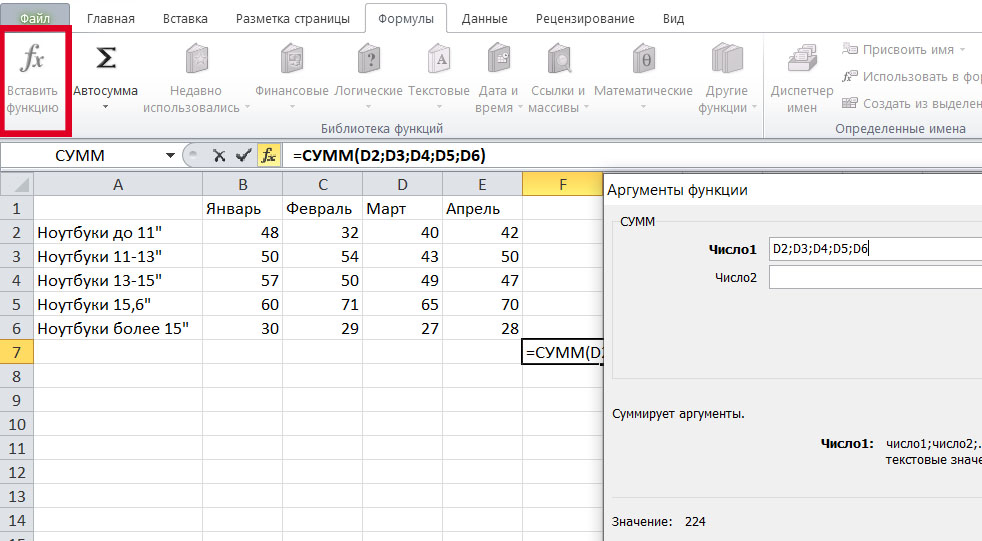
Подсчет суммы в выбранных ячейках
В следующем окне введите данные в скобках и без пробелов, используя вместо букв в примере нужные координаты ячеек:
-
суммировать все данные в столбце — (А: А);
-
подсчет чисел в строке — (1:1);
-
рассчитать сумму отдельных ячеек — (A1; B3; C5) и т.д.
Если нужно рассчитать данные в нескольких строках или столбцах, их вводят через символ “;» (точка с запятой), например: (A: А; В: В), (1:1;2:2), (А: А;1:1). Результат будет обновляться автоматически при внесении изменений в таблицу. Способ подходит, когда нужно анализировать большие объемы данных и выделять отдельные ячейки неудобно.
Автосумма
Чтобы не вводить координаты вручную, их можно выделять автоматически. Для этого:
-
выберите ячейку для отображения результата;
-
в верхней панели программы, в разделе «Редактирование», кликните по иконке “Σ” (сумма);
-
выделите ячейки, которые нужно суммировать, после чего нажмите Enter.
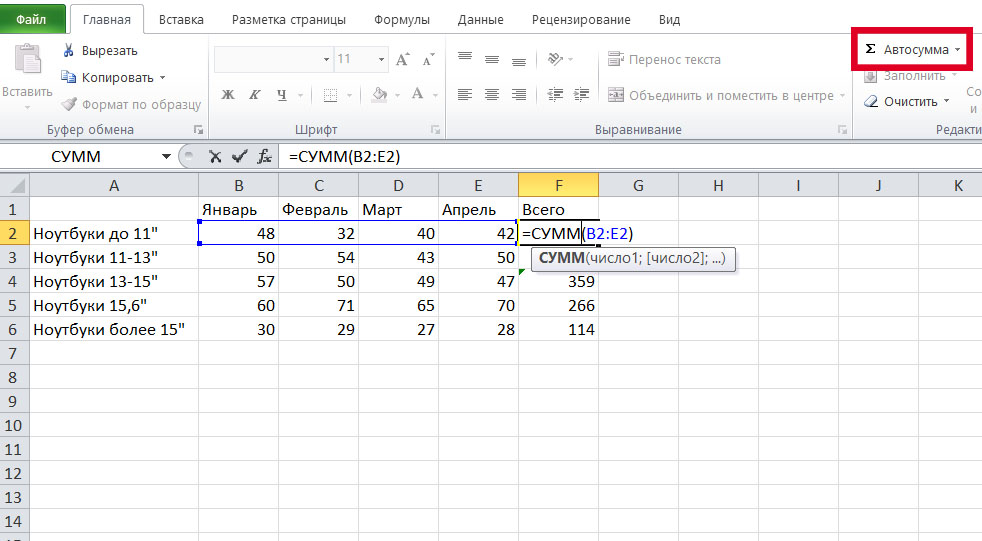
Подсчет автосуммы ячеек в Exel
Чтобы выбрать диапазон в строке или столбце, кликните по первой и последней ячейке, держа нажатой клавишу Shift. Выделять отдельные ячейки можно, зажав Ctrl.
Данный способ хорошо подходит для таблиц, информация в которых часто обновляется.
Суммирование ячеек в Эксель по формуле
Суммирование ячеек в Эксель при помощи формулы подойдет для небольших таблиц. Для этого выполните следующие операции:
-
выделите место, где будет отображаться результат;
-
впишите в нее знак «=» и добавьте имена всех ячеек, которые нужно сложить, например: «=A1+B3+D4+D5+F4»;
-
после окончания ввода данных нажмите Enter и в ячейке автоматически появится сумма.
Резюме
При работе с таблицами в Microsoft Excel не нужно складывать числа вручную. Результат можно увидеть, выделив нужные ячейки. Зафиксировать его в таблице можно, рассчитав по формуле сложения, через функцию или автосумму — данные будут обновляться в соответствии с изменениями, которые вы внесете в таблицу.


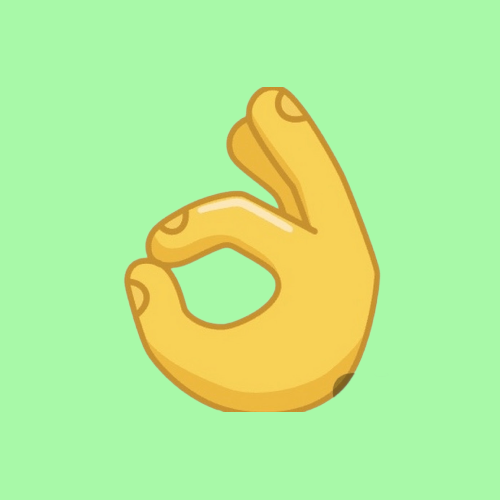

 Неделя рекламы
Неделя рекламы  Энциклопедия обмана
Энциклопедия обмана